XMind怎么分享到邮箱? XMind思维导图文件发送到邮箱的方法
xmind思维导图工具是平时大家都需要使用到一款编辑软件,该思维编辑软件是一款资源丰富,可以使用多种样式思维导图模板进行编辑的工具,并且我们还可以将在该编辑工具中编辑的思维导图内容进行分享操作,你可以分享到邮箱中,也可以分享到投稿等页面中,操作的方法是很简单,只需要在文件功能下将分享功能点击打开就可以进行分享操作了,下方是关于如何使用Xmind分享文件到邮箱的具体操作方法,如果你需要的情况下可以看看方法教程,希望小编的方法教程对大家有所帮助。

方法步骤
1.手下,我们需要点击打开Xmind,然后将我们需要的一个模板点击进入。

2.在创建思维导图的页面中,我们可以进行内容的编辑,然后你可以点击页面上方的【主题】或者是【子主题】进行主题框的添加。

3.这时候,我们就可以将鼠标移动到左侧上方的位置将【笔记】按钮点击打开。

4.随后即可在下方的位置弹出一个下拉选项,我们将其中的【文件】选项进行点击打开。

5.这时即可弹出复选项,我们将其中的【分享】选项点击一下,然后在旁边出现的选项中,可以根据自己的需求来选择分享的对象,比如我们选择email。

6.那么在页面上弹出的窗口中,选择自己需要打开的邮箱工具进行分享操作即可。

以上就是关于如何使用Xmind分享文件到邮箱的具体操作方法,希望大家喜欢,请继续关注脚本之家。
相关推荐:
相关文章
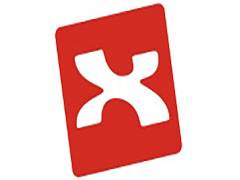 xmind概要怎么用?xmind绘制的思维导图,想要给不同主题添加概要,该怎么加呢?下面我们就来看看XMind为不同主题添加概要的教程2023-11-15
xmind概要怎么用?xmind绘制的思维导图,想要给不同主题添加概要,该怎么加呢?下面我们就来看看XMind为不同主题添加概要的教程2023-11-15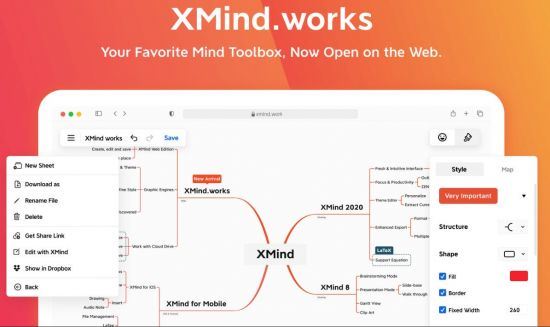 XMind 2023激活教程+注册机分享!XMind 2023是一个全功能的思维导图和头脑风暴软件,每当萌生新想法时,软件帮你专注于它的扩展延伸和梳理,融合艺术与创造力,让思维清晰2023-07-06
XMind 2023激活教程+注册机分享!XMind 2023是一个全功能的思维导图和头脑风暴软件,每当萌生新想法时,软件帮你专注于它的扩展延伸和梳理,融合艺术与创造力,让思维清晰2023-07-06
XMind8怎么使用复制粘贴功能?XMind8使用复制粘贴功能方法
XMind是一款简单易用、功能强大的商业思维导图软件,XMind应用先进的Eclipse RCP 软件架构,全力打造易用、高效的可视化思维软件,强调软件的可扩展、跨平台、稳定性和性能2022-11-23 XMind是一款全球领先、开源免费、简单实用、且具有高效的可视化思维模式的商业思维导图(Mindmap)和头脑风暴(brainstorm)软件,下面来看看在这里怎么去更换背景颜色吧2022-11-23
XMind是一款全球领先、开源免费、简单实用、且具有高效的可视化思维模式的商业思维导图(Mindmap)和头脑风暴(brainstorm)软件,下面来看看在这里怎么去更换背景颜色吧2022-11-23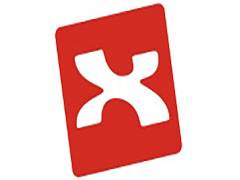 小伙伴们知道XMind8怎样更换背景吗?今天小编就来讲解XMind8更换背景教程,感兴趣的快跟小编一起来看看吧2022-11-23
小伙伴们知道XMind8怎样更换背景吗?今天小编就来讲解XMind8更换背景教程,感兴趣的快跟小编一起来看看吧2022-11-23 小伙伴们知道XMind8怎样插入图片吗?今天小编就来讲解XMind8插入图片教程,感兴趣的快跟小编一起来看看吧2022-11-23
小伙伴们知道XMind8怎样插入图片吗?今天小编就来讲解XMind8插入图片教程,感兴趣的快跟小编一起来看看吧2022-11-23 XMind是一款全球领先、开源免费、简单实用、且具有高效的可视化思维模式的商业思维导图(Mindmap)和头脑风暴(brainstorm)软件,在这里大家知道怎么去使用概要功能吗?一起来2022-10-27
XMind是一款全球领先、开源免费、简单实用、且具有高效的可视化思维模式的商业思维导图(Mindmap)和头脑风暴(brainstorm)软件,在这里大家知道怎么去使用概要功能吗?一起来2022-10-27
XMIND2022如何进行语音备注?XMIND2022进行语音备注教程
很多人不知道XMIND2022怎么进行语音备注?今日为你们带来的文章是XMIND2022进行语音备注的方法,赶紧看看吧2022-10-27 XMIND能够协助用户快速捕捉创意与灵感,通过直观、友好的图形化操作界面,将思想、策略及商务信息转化为行动蓝图,全面提升企业办公效能,下面来看看怎么插入子主题吧2022-10-27
XMIND能够协助用户快速捕捉创意与灵感,通过直观、友好的图形化操作界面,将思想、策略及商务信息转化为行动蓝图,全面提升企业办公效能,下面来看看怎么插入子主题吧2022-10-27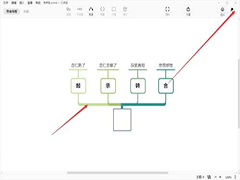
XMIND2022如何调整分支颜色?XMIND2022调整分支颜色教程
很多人不知道XMIND2022怎么调整分支颜色?今日为你们带来的文章是XMIND2022调整分支颜色的方法,赶紧看看吧2022-10-27



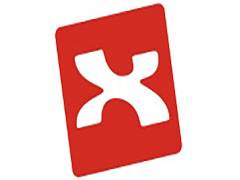
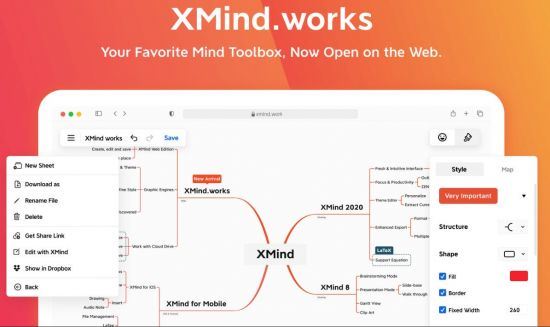






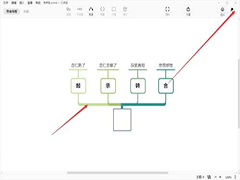
最新评论